2021-04-21 08:15
最近有位win7系统用户使用电脑的时候,发现系统中的屏保功能无法启动了,用户尝试了很多方法都没有解决此问题,那么win7系统无法启动屏保功能如何解决呢?今天u深度u盘装机为大家分享win7系统无法启动屏保功能的解决教程。
屏保功能无法启动解决方法:
1、按下“Win+R”组合键呼出运行,在框内输入“regedit”并按下回车键呼出注册表编辑器;如图所示:
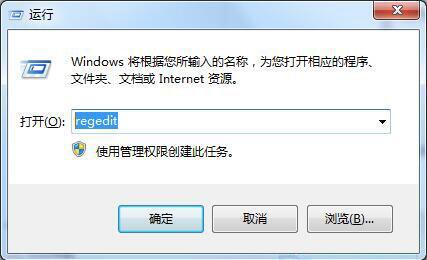
2、在注册表内依次展开“HKEY_CURRENT_USER\Control Panel\desktop”;如图所示:
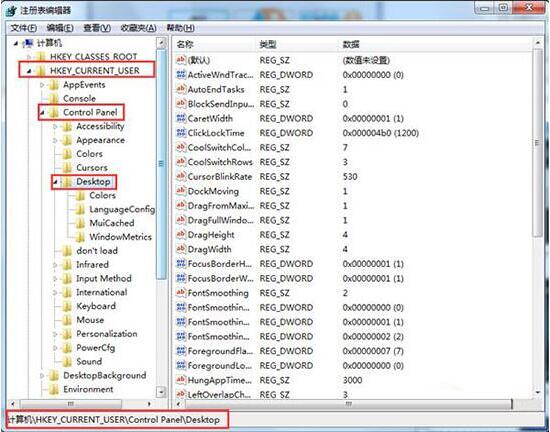
3、在注册表右侧窗口找到“ScreenSaveActive”并且双击打开;如图所示:
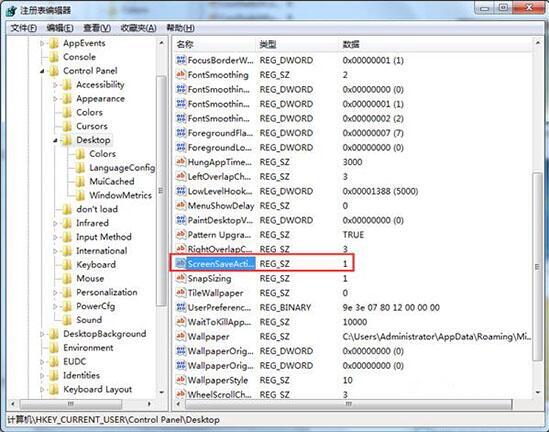
4、在编辑字符串界面将数值数据修改为“1”点击确定即可;如图所示:
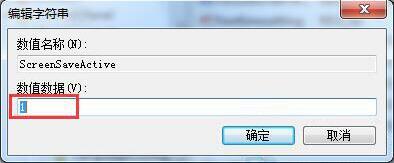
5、修改后若还不行,请按下“Win+R”组合键呼出运行,输入“gpedit.msc”按下回车键,呼出组策略编辑器;如图所示:
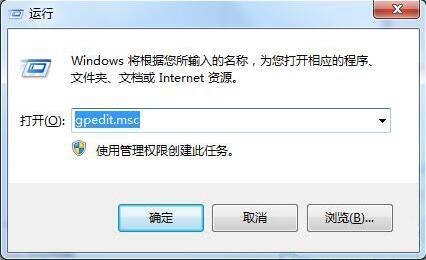
6、在组策略编辑器中依次展开“用户配置—管理模板—控制面板—个性化”;如图所示:
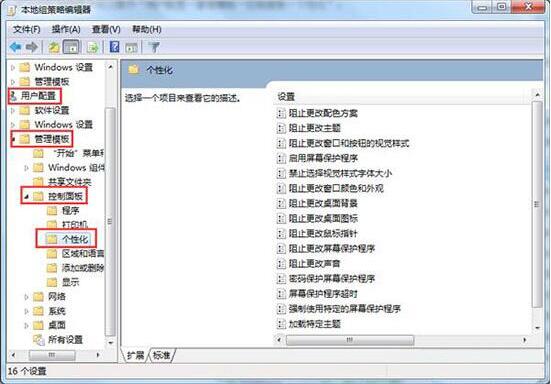
7、在窗口右侧找到“启用屏幕保护程序”并双击打开;如图所示:
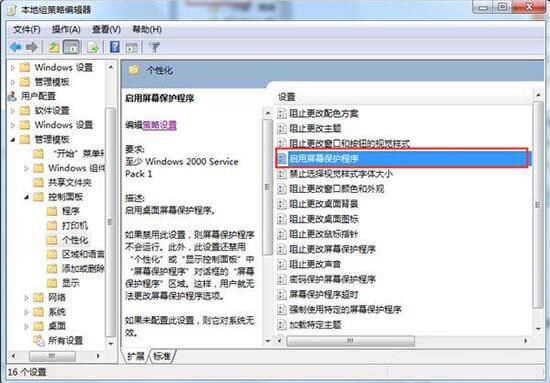
8、在启用屏幕保护程序窗口中选择“未配置”或“已启用”然后点击确定即可。如图所示:
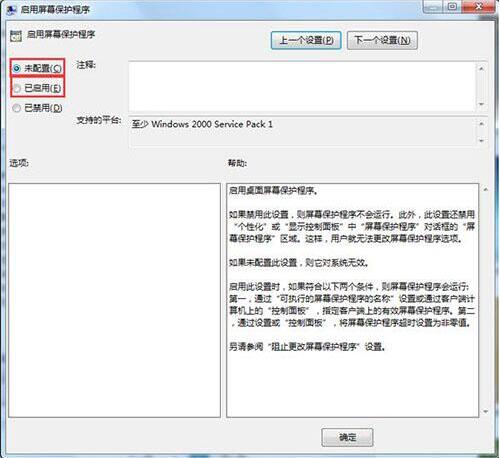
win7系统无法启动屏保功能的解决方法就为用户们介绍到这边了,如果用户们遇到了相同的情况,可以尝试以上方法步骤进操作哦,希望本篇教程对大家有所帮助,更多精彩教程请关注u深度官方网站。
 联想拯救者Y7000P 2021笔记本安装win11系统教程
联想拯救者Y7000P 2021笔记本安装win11系统教程
联想拯救者R9000P 2021笔记本采用了amd ryzen 7 5000系...